BOSE SoundSport Free wirelessのアップデート方法
けんのすけです!

BOSEの完全独立型のBluetoothイヤホンSoundSport Free wireless headphones(サウンドスポーツ フリー ワイヤレス ヘッドホン)のアップデート方法をご紹介します。下記不具合が生じた時に是非お試しください。
- 音楽再生中に接続が切れるようになった。
- 最初の接続がなかなか繋がらない。
- 片耳(特に左耳)が聞こえない。
- スマートフォンアプリだと接続と表示されているが、実際には接続されていない状態になる。
- 音が急に小さくなる。
1. 以下のWebページにアクセスします。
http://btu.bose.com/
2. 画面右上の「Change Language」をクリックし、日本語を選択します。
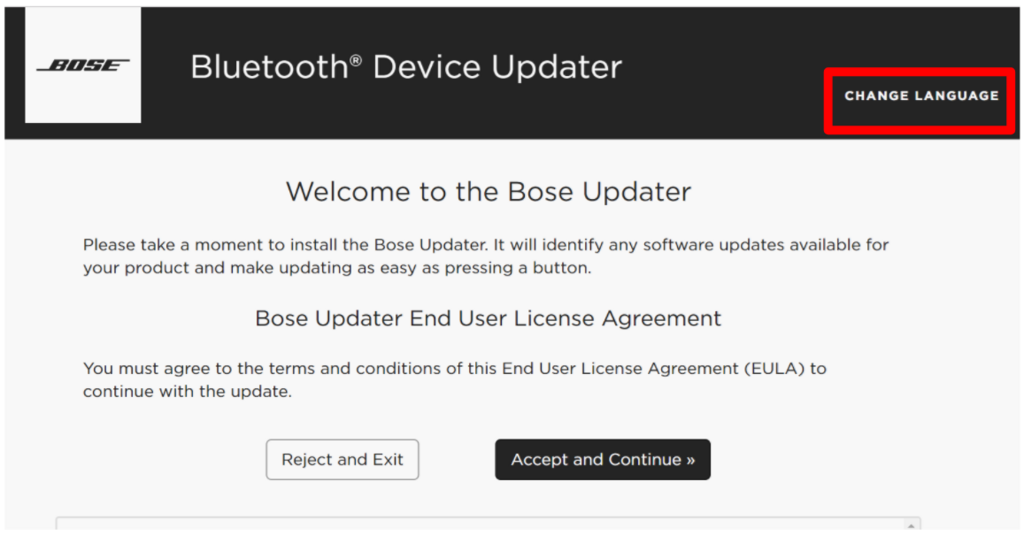
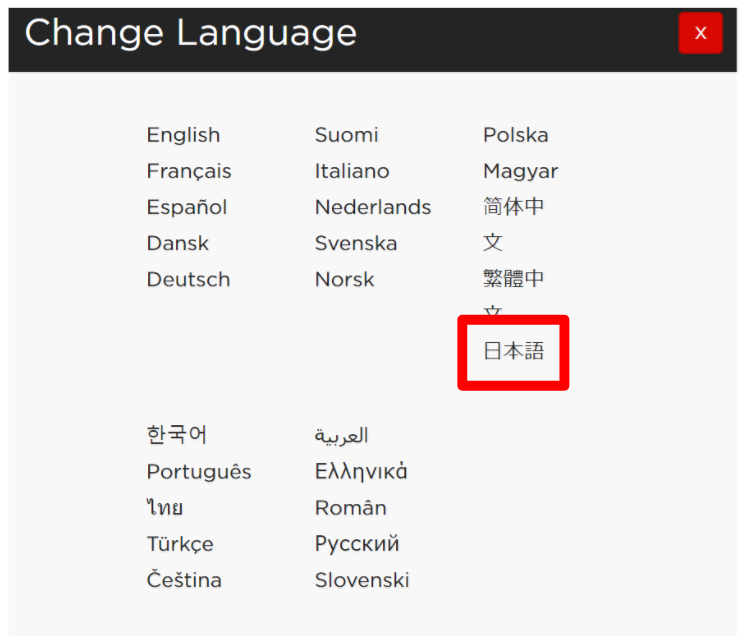
3. 「お待ちください」「接続しています」という画面になり、
Bose Updaterエンドユーザー使用許諾契約書(
利用するにあたってのライセンス契約書)が表示されます。
「同意して続行」をクリックします。
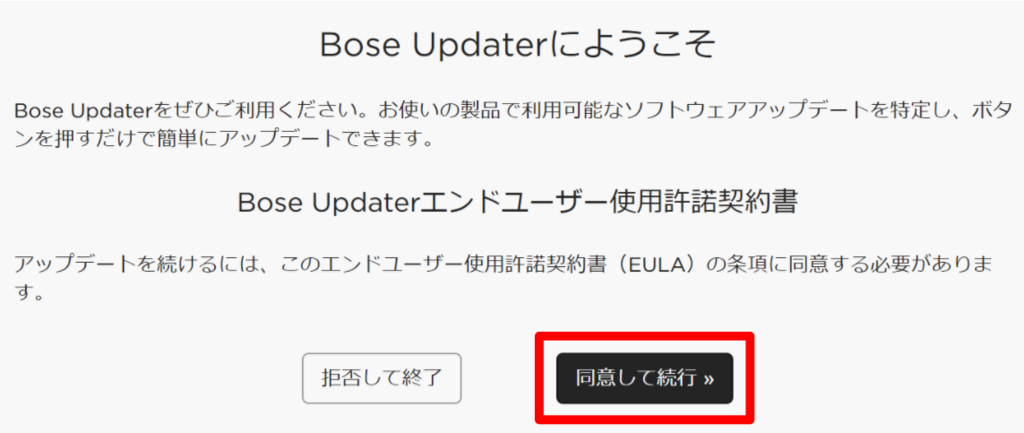
4. インストール画面が表示されたら「ダウンロード」
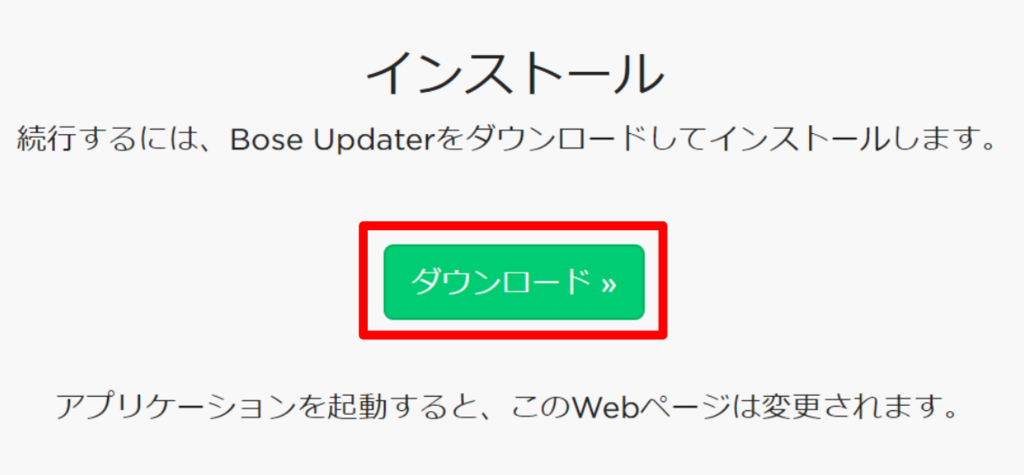
5. ダウンロードしたファイルを実行してBose Updater をインストールし起動します。
ユーザーアカウント制御画面が表示された場合は「はい」
6. 製品同梱のUSBケーブルで製品とパソコンを繋ぎます。
7. 「変更を適用」ボタンをクリックします。
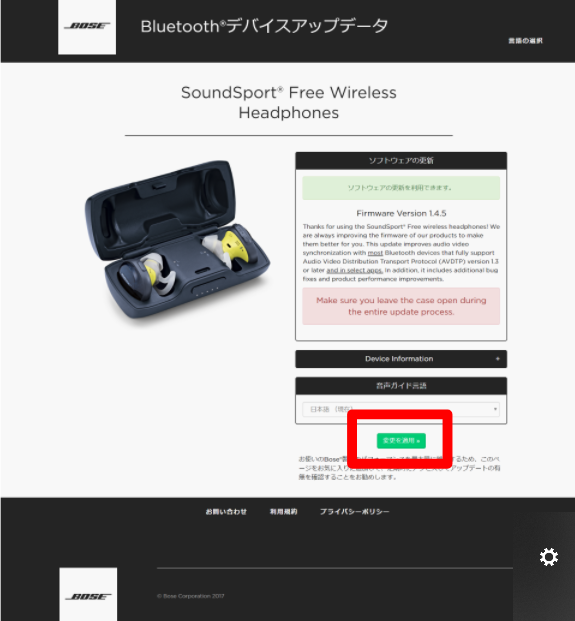
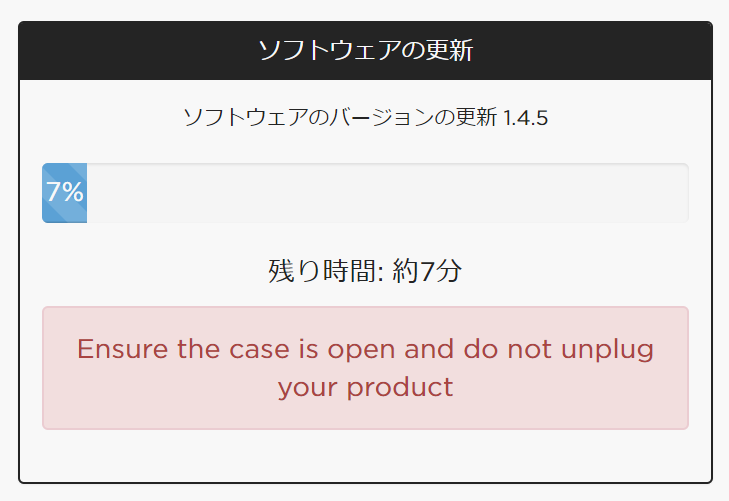
8. 「ソフトウェアの更新が正常に完了しました」
※Bose Updater がパソコンにインストール済みの場合は、上記3. 4. 5. の項目はありません。
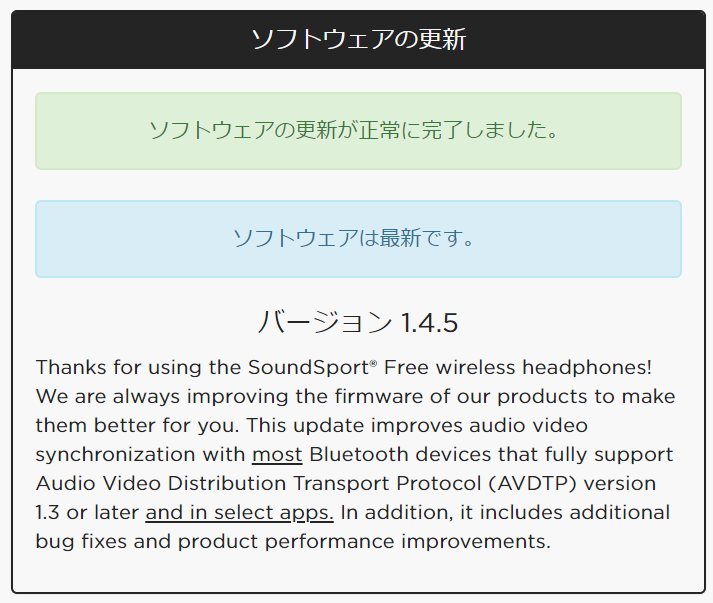
以上になります。不具合は直りましたでしょうか?
これでも直らない場合は下記BOSEのお問い合わせ窓口にお問い合わせ下さい!
https://www.bose.co.jp/ja_jp/contact_us.html